מרכז הניהול של Microsoft Teams מציע אפשרויות רבות למנהלי IT ובעלי צוות לשלוט בגישה חיצונית. לדוגמה, אתה יכול להשתמש במרכז הניהול כדי לאפשר גישה לאורחים או התאם אישית הגדרות גישה ספציפיות כשמדובר במשתמשים חיצוניים.
אבל אנשים רבים עדיין מעדיפים להשתמש ב- PowerShell כדי להגדיר ולנהל חשבונות משתמשים בתוך הארגונים שלהם. אם אתה חדש בכל העניין הזה של PowerShell ו-Teams או שאתה מחפש דרכים ספציפיות לניהול גישה חיצונית, המדריך המהיר הזה הוא בשבילך.
כיצד לנהל גישה חיצונית ב-Microsoft Teams באמצעות PowerShell
אחד ההבדלים העיקריים בין גישה חיצונית לגישה לאורחים ב-Teams הוא שגישת אורח מציעה הרשאת גישה למשתמשים בודדים. מצד שני, גישה חיצונית מעניקה הרשאת גישה לכל המשתמשים מדומיין ספציפי.
זכור כי בהתאם לפעולות שלך, ייתכן שתצטרך להמתין בין שעה ל-24 שעות עד שהשינויים יתפשטו ברחבי הארגון.
אפשר או חסום דומיינים
ראשית, עליך להתקין את מודול Microsoft Teams PowerShell. כל שעליך לעשות הוא להפעיל את PowerShell עם זכויות אדמין ולהפעיל את הפקודה הבאה Install-Module -שם PowerShellGet -Force.
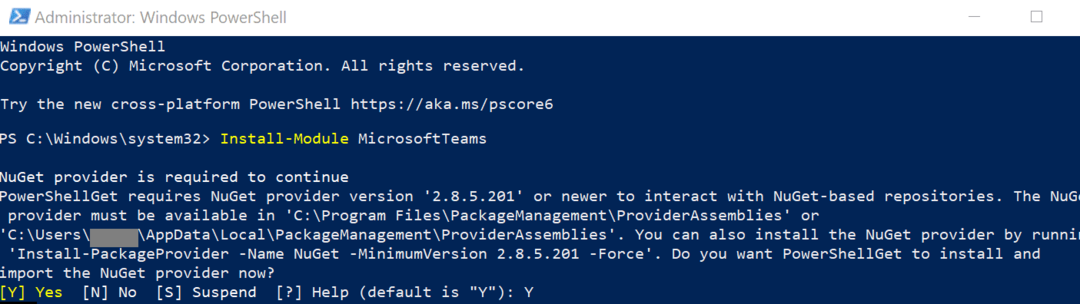
אתה יכול לאפשר למשתמשים מהארגון שלך לתקשר עם משתמשים מדומיין אחר בעזרת ה
Set-CsTenantFederationConfiguration cmdlet. אתה יכול להשתמש בפקודה זו כדי להפעיל או להשבית פדרציה עם דומיינים אחרים וספקים ציבוריים.מצד שני, אם אתה רוצה לבדוק את ההגדרות הנוכחיות, אתה יכול להפעיל את Get-CsTenantFederationConfiguration cmdlet.
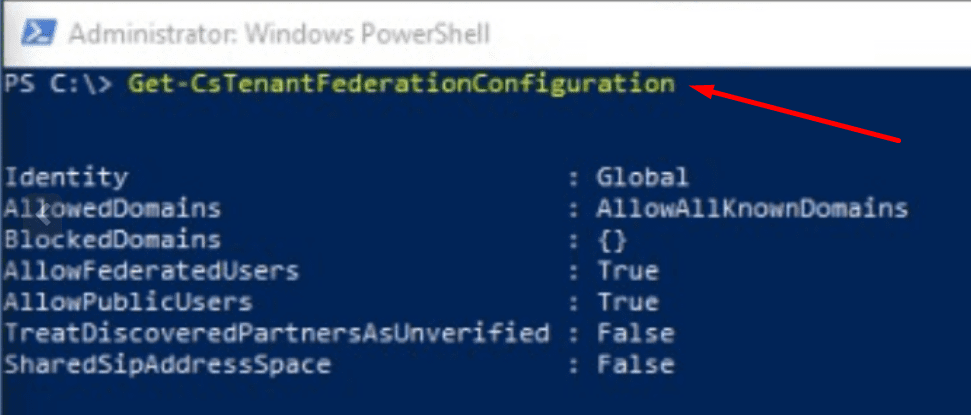
לדוגמה, השתמש ב-cmdlet Set-CsTenantFederationConfiguration -AllowPublicUsers $True לאפשר תקשורת עם ספקים ציבוריים.
אם אתה, באופן היפותטי, רוצה לחסום משתמשים חיצוניים מהדומיין של microsoft.com, השתמש בפקודה למטה:
$x = New-CsEdgeDomainPattern -דומיין "microsoft.com"
Set-CsTenantFederationConfiguration -BlockedDomains @{Replace=$x}
תוכל לקרוא עוד על ה-cmdlet Set-CsTenantFederationConfiguration ב- עמוד התמיכה של מיקרוסופט.
בדוק את מדיניות הגישה החיצונית
אתה תמיד יכול לבדוק ולעיין במדיניות הגישה החיצונית הנוכחית שהוגדרה עבור הארגון שלך באמצעות Get-CsExternalAccessPolicy cmdlet.
אם ברצונך לבדוק מדיניות חיצונית ספציפית, תוכל להפעיל את הפקודה הבאה: Get-CsExternalUserCommunicationPolicy. לדוגמה, אם אתה רוצה לבדוק מידע על מדיניות העברת הקבצים החיצונית, אתה יכול להפעיל את הפקודה הזו: Get-CsExternalUserCommunicationPolicy -Identity BlockExternalP2PFileTransfer.
צור מדיניות גישה חיצונית חדשה
אם אתה צריך להגדיר מדיניות גישה חיצונית חדשה, אתה יכול להשתמש ב- New-CsExternalAccessPolicy פקודה. לדוגמה, אם ברצונך לחסום משתמשים מהעברת קבצים למשתמשים חיצוניים, תוכל להפעיל את הפקודה הבאה: New-CsExternalAccessPolicy -Identity BlockExternalP2PFileTransfer $True.
אם ברצונך ללמוד עוד על שימוש בפקודות PowerShell להגדרת Teams, בקר דף התמיכה של מיקרוסופט. בנוסף, אולי תרצה גם לבדוק הפניות אלה ל-cmdlet שהם נפוצים עבור Skype for Business ו- Microsoft Teams.
סיכום
לסיום, מרכז הניהול של Teams מציע שפע של אפשרויות להגדיר ולנהל מדיניות גישה חיצונית עבור הארגון שלך. עם זאת, משתמשים רבים עדיין מעדיפים להשתמש ב- PowerShell כדי לבצע את העבודה מהר יותר. באיזה צד אתה נמצא: PowerShell או מרכז הניהול? ספר לנו בתגובות למטה.